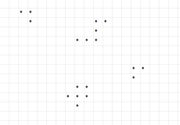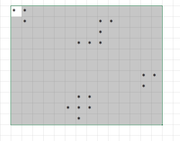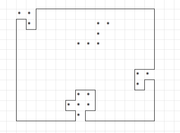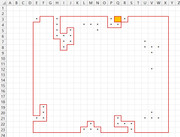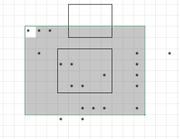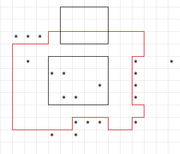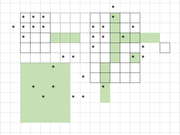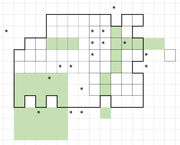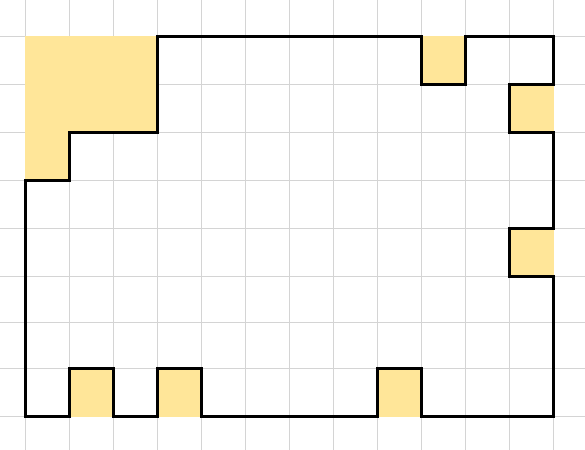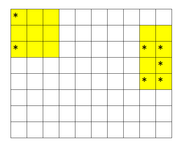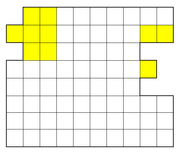ho provato a cercare nel forum, ma non ho trovato un topic simili, mi scuso se in realtà esiste.
Ho necessità di creare un bordo esterno a selezioni non rettangolari. Supponiamo, come nelle immagini allegate, che alcune celle siano contrassegnate da un asterisco. La macro, una volta selezionata un'area del foglio, dovrebbe riconoscere tutte le celle contenenti asterischi e se alcuni sono adiacenti riconoscerli come un'unica selezione e bordarne solo l'esterno.
Prima
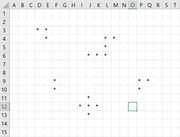
Dopo
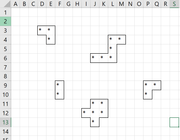
Riconosco che non sia un algoritmo banale, spero soltanto che qualcuno ci abbia già pensato e che possa riproporlo qui.
Spero che il miracoloso Anthony47 (che saluto) mi possa aiutare.
Grazie in ogni caso, un caro saluto.
Stefano